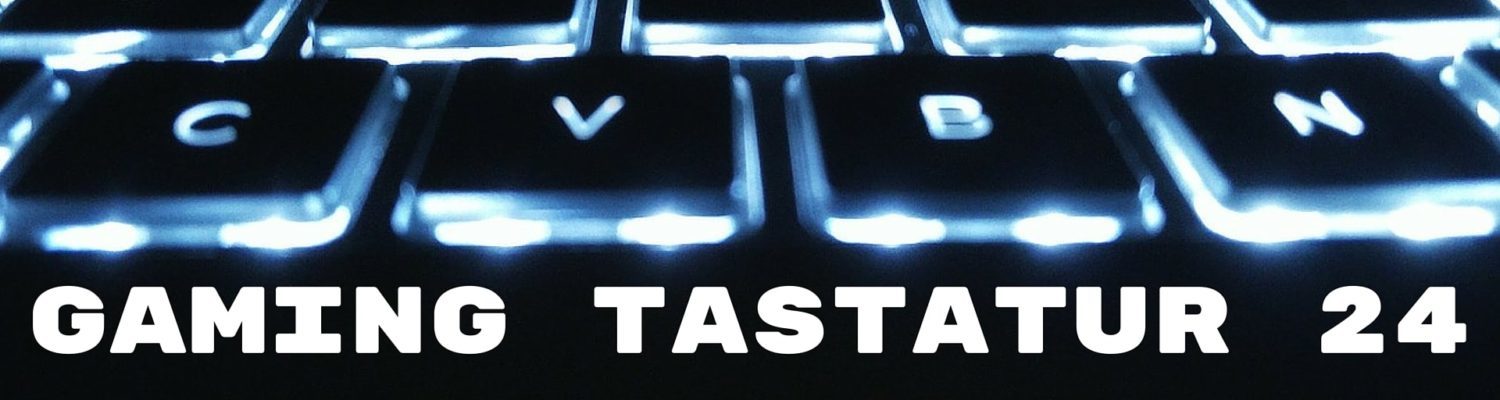Tastatur verstellt – Ein einziger Klick reicht aus und schon macht die Tastatur nicht mehr was sie soll. Bevor du jetzt verzweifelst oder stundenlang im Internet recherchieren musst, wir haben dir die gängigen Fälle aufgeführt, damit du die Einstellungen rückgängig machen und normal weiterarbeiten kannst. Meistens geht es ganz einfach und es besteht kein Grund zur Sorge.
Tastatur verstellt – Ein einziger Klick reicht aus und schon macht die Tastatur nicht mehr was sie soll. Bevor du jetzt verzweifelst oder stundenlang im Internet recherchieren musst, wir haben dir die gängigen Fälle aufgeführt, damit du die Einstellungen rückgängig machen und normal weiterarbeiten kannst. Meistens geht es ganz einfach und es besteht kein Grund zur Sorge.
Tastatur verstellt – Y statt Z (Der Klassiker)
Du schreibst Y und meinst eigentlich Z. Dann hast du deine Tastatur verstellt. Und zwar von Deutsch auf Englisch. Die Lösung ist einfach und im Handumdrehen kannst du wieder normal weiterschreiben. Drücke dazu einfach:
[Alt] + [Shift]
Tastaur verstellt – Zahlen statt Buchstaben
Deine Tastatur ist verstellt und du erhältst nur noch Zahlen statt Buchstaben. Kein Problem. Drücke einfach die Tastenkombination:
[Fn] + [Num]
Tastaur am Laptop verstellt – Zahlen statt Buchstaben
Es ist dasselbe Problem und die selbe Lösung. Deine Tastatur am Laptop ist verstellt und du erhältst statt Buchstaben nur noch Zahlen? Drücke die Tastenkombination:
[Fn] + [Num]
Tastur verstellt – Alle Buchstaben werden plötzlich groß geschrieben
Wenn es weiter nichts ist. Üblicherweise hast du die lediglich die Feststell Taste aktiviert und musst den Vorgang rückgängig machen. Mit einem Klick auf die Taste oberhalb der STRG Taste ist das Problem gelöst. Drücke also:
Links auf der Tastatur den PFEIL NACH UNTEN
Tastatur verstellt – Dein Text wird überschrieben
Du hast aus Versehen die Einfügen – Taste erwischt. Immer wenn du irgendwo einen Buchstaben einfügen möchtest, überschreibt er plötzlich den Folgebuchstaben. Aber auch hier reicht ein Klick und schon wird ein Buchstabe wieder eingefügt ohne einen anderen zu überschreiben. Rechts auf der Tastatur befindet sich die Taste:
[Einfg]
Tastatur verstellt – Sonderzeichen
Machen wir es kurz. Auch hier ist die Lösung einfach. Du hast die Tastatur von Deutsch auf Englisch gestellt. Dadurch kommen Zeichen wo vorher noch Buchstaben oder andere Zeichen waren. Kein Problem. Drücke einfach:
[Alt] + [Shift]
Tastatur verstellt: Windows 7 und Windows 10
Wenn Du dir nicht sicher bist, was genau falsch gelaufen ist, kannst du über die Systemsteuerung oder noch schneller über die Windows Suche im Startmenü einfach “Tastaturen und Eingabemethoden” eingeben und kontrollieren, ob deine Tastatur auf “Deutsch” eingestellt bzw. “Deutsch” hinterlegt ist. Falls hier etwas anderes steht, stelle es einfach an dieser Stelle wieder um. Die Möglichkeit findest du sowohl in Windows 7, Windows 8 und Windows 10.
Wenn alles nichts mehr hilft
Vielleicht hat deine Tastaturen ihre besten Zeiten hinter sich gebracht und du hast einen Hardware Defekt. Wenn das so ist, schau dich auf unserer Seite doch ein wenig näher um, wir stellen aus unterschiedlichen Bereichen (Gaming Tastaturen, Kabellose Tastaturen, Mechanische Tastaturen usw.) ein paar richtig gute Modelle vor.
Wenn dir die Tipps geholfen haben, freue ich mich über deinen Kommentar!